Не ограничивайтесь DNS вашего провайдера. Публичные DNS предлагают гораздо больше, например шифрованные соединения, блокировку рекламы, фильтрацию контента и защиту от вредоносных сайтов. Еще лучше иметь инструмент для смены DNS, чтобы быстро переключаться между вашими любимыми DNS. Ниже вы найдете 5 лучших программ для смены DNS для Windows.
Что такое DNS-резольверы
DNS-резольвер – это компонент вашей сети, который преобразует удобные для человека доменные имена (например, example.com) в IP-адреса (например, 93.184.216.34), используемые компьютерами для маршрутизации трафика. По умолчанию ваш интернет-провайдер использует для этого преобразования собственные DNS-серверы, которые зачастую не самые быстрые. Выделенные публичные DNS-резолверы могут ускорить процесс и сделать его более безопасным.
Существует множество способов использования публичных DNS-резольверов. Например, они могут блокировать известные вредоносные сайты, блокировать рекламные серверы или просто шифровать соединение, чтобы никто не смог увидеть вашу активность. Ниже приведены некоторые популярные DNS-резолверы, которые стоит рассмотреть:
- Cloudflare DNS: у них одно из самых быстрых разрешений DNS и они шифруют соединение, чтобы другие не могли подглядывать за вами.
- Google Public DNS: предлагает высокое время работы с удивительной скоростью разрешения, но регистрирует запросы в течение 24-48 часов.
- AdGuard DNS: автоматически блокирует известные рекламные серверы и трекеры.
- Quad9: блокирует известные домены с постоянно обновляемым списком вредоносных программ.
- NextDNS: высоконастраиваемые фильтры для вредоносных программ, рекламы, родительского контроля, а также подробные журналы. Однако для настройки необходимо зарегистрировать учетную запись, иначе будут применяться фильтры только для неподходящего контента.
1. DNS Jumper
Один из наиболее полных инструментов для смены DNS, особенно если вы ищете самый быстрый DNS-резольвер. По умолчанию DNS Jumper показывает список из 33 DNS-резольверов на выбор с указанием имени и местоположения. Когда вы выберете адрес, он покажет его точный IPv4- и IPv6-адрес, а также возможность проверить время его разрешения в миллисекундах.
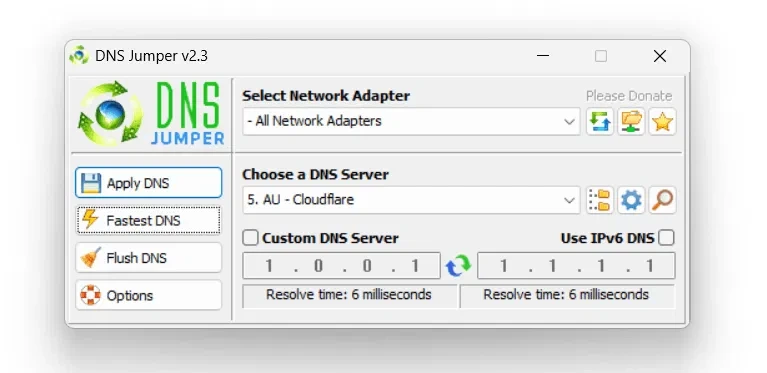
Более интересной функцией является DNS-тестер, позволяющий найти самый быстрый DNS-резольвер для вашего конкретного местоположения. Нажмите на кнопку Самый быстрый DNS в левой колонке, а затем Запустить DNS-тест для проверки DNS-резольверов. По окончании теста будет составлен рейтинг DNS-резольверов на основе времени разрешения. Это очень удобно, когда вы пытаетесь оптимизировать сетевое соединение.
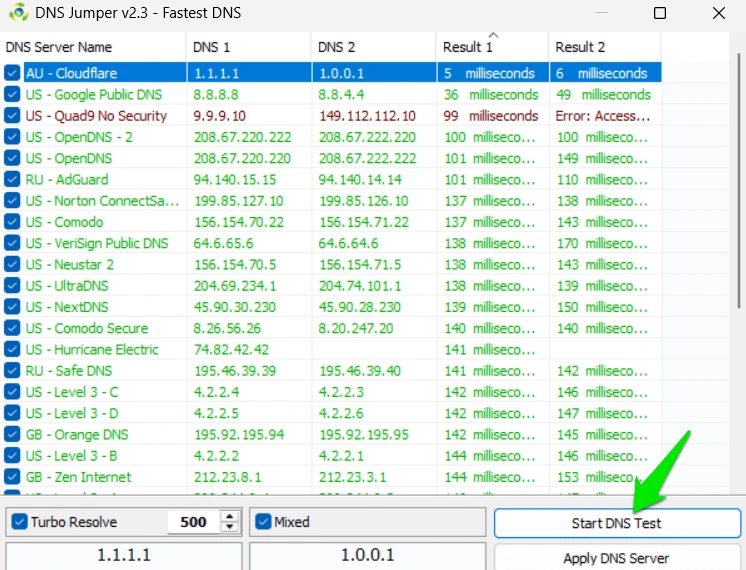
Вы также можете использовать пользовательский DNS, если знаете его адрес, разблокировав опцию Custom DNS Server и введя адреса IPv4 и IPv6.
2. Переключатель DNS ChrisPC
ChrisPC DNS Switch также предлагает большой список из 34 DNS-резольверов по умолчанию и возможность добавления собственного DNS-провайдера. Более интересной функцией является категоризация DNS. Рядом со списком DNS-резольверов вы можете выбрать, какой именно тип разрешителей вы хотите выбрать. Ниже перечислены категории и их значение:
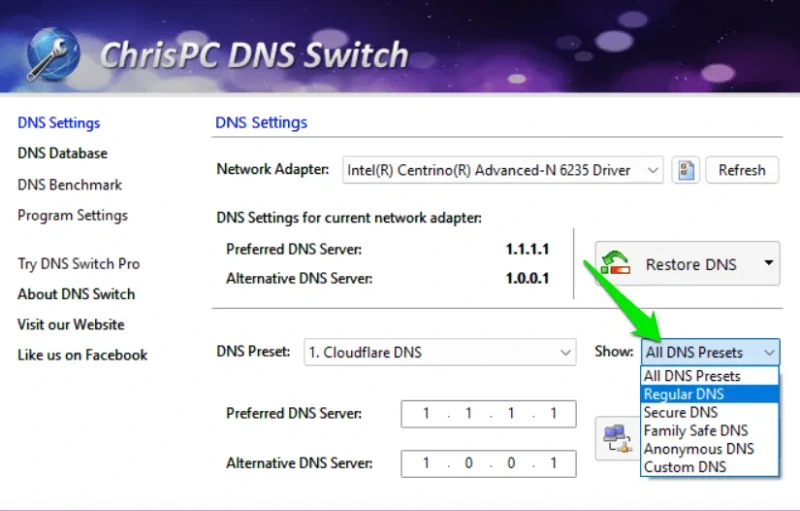
- Regular DNS: Это список лучших DNS-резольверов, которые в основном ориентированы на оптимизированную производительность и ничего особенного. Отлично подходит для ежедневного использования.
- Secure DNS: эти DNS-резольверы защищают вас от вредоносных сайтов, таких как поддельные сайты с вредоносным ПО или фишинговые ссылки в электронных письмах.
- Family Safe DNS: используйте этот DNS-резольвер для фильтрации неприемлемого контента, например, контента для взрослых или сайтов, поощряющих насилие.
- Anonymous DNS: используйте их для анонимизации ваших данных, чтобы разблокировать запрещенные веб-сайты.
Помимо категорий, программа также позволяет сравнивать DNS-резольверы и создавать пользовательские списки, но эти функции доступны в Pro-версии.
3. QuickSetDNS
Когда речь идет о простоте, трудно превзойти инструмент Nirsofts QuickSetDNS. По умолчанию он предлагает только 3 DNS-резольвера на выбор: Cloudflare, Google Public DNS и Quad9. Этого достаточно, если вам нужны только лучшие DNS-резольверы или надежная защита (в случае Quad9).
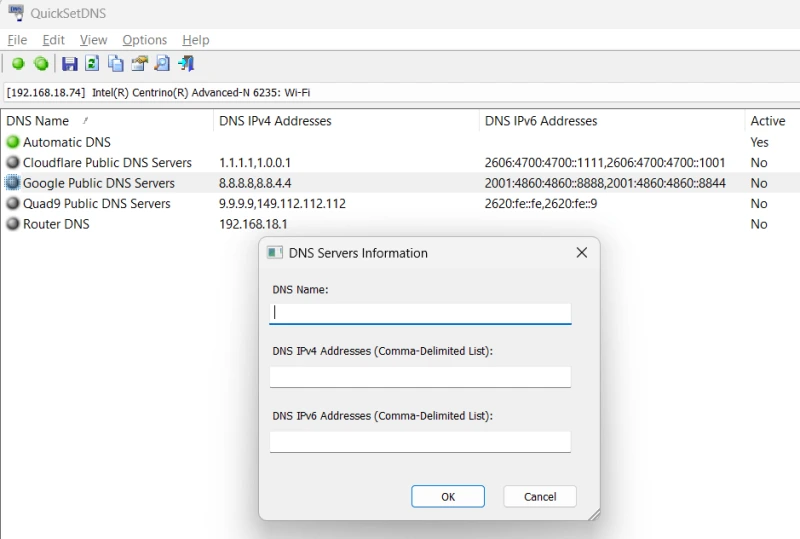
Главное достоинство программы – возможность добавлять собственные DNS-адреса и управлять ими. В меню Файл нажмите Новый DNS-сервер, чтобы добавить имя и DNS-адрес. После добавления вы увидите его в списке, чтобы быстро перейти к нему с помощью ярлыка. Вы можете скопировать DNS-адреса из публичных списков или даже из других приложений в этот список.
4. Smart DNS Changer
В Smart DNS Changer есть много других инструментов, связанных с сетью, но мы расскажем только о его программе смены DNS. Основное внимание в нем уделяется надежным DNS-резольверам и безопасности. Поэтому по умолчанию в нем установлено только 10 DNS-резольверов, и он показывает, какие из них фильтруют контент и насколько они мощные.
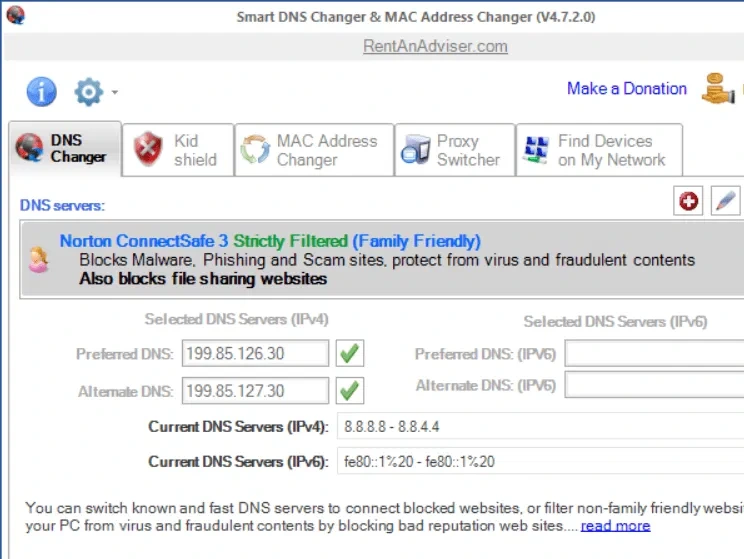
Вы можете выбрать нефильтрованные, которые обычно направлены на оптимизацию производительности сети, или выбрать теги Filtered или Strictly Filtered. Фильтрованные блокируют только вредный контент, например, для взрослых, а строго фильтрованные блокируют социальные сети и другие подобные сайты, к которым вы, возможно, не хотите, чтобы ваши дети имели доступ.
Также есть раздел Kid Shield, где можно применить разные адреса DNS для разных учетных записей пользователей в Windows.
5. NetSetMan
NetSetMan – это универсальный пакет для управления сетью, но в нем есть опция переключения сетевых профилей, которая позволяет переключать DNS-резольвер наряду с другими вещами. В каждом профиле можно выбрать пользовательский IP-адрес, DNS-резольвер и управлять настройками TCP/IP. Для DNS-резольверов по умолчанию предлагается список из 7 лучших, но вы можете легко добавить другие, нажав Редактировать.
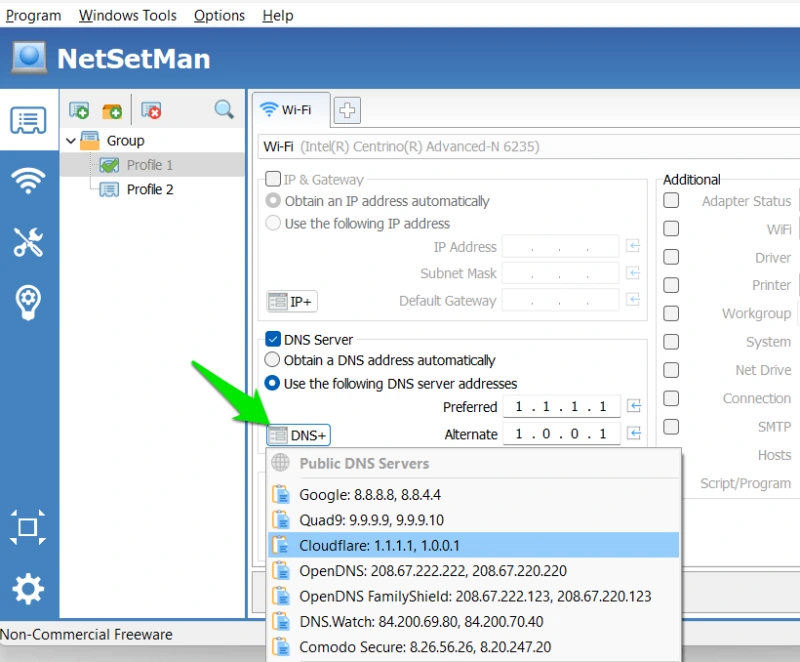
Вы можете повторить этот процесс, чтобы иметь столько профилей, сколько хотите, чтобы переключаться между ними. Самое приятное, что вы можете активировать профили автоматически на основе таких факторов, как время, учетная запись пользователя, подключение к Wi-Fi, местоположение и т. д.
Вы можете использовать любой из этих утилит смены DNS-серверов, чтобы всегда иметь под рукой лучшие DNS-резольверы для любых нужд. Если вы предпочитаете придерживаться одного провайдера, мы рекомендуем NextDNS, поскольку он позволяет применять различные фильтры в зависимости от ваших потребностей.





Комментарии (0)